
وهذا الإجراء لا تختلف، اعتمادا على ما إذا كنت قد تلقيت إشعارا بأن الوقت قد حان لبدء عملية التحديث، أو استخدام وصف طريقة الرسمي أدناه لبدء التحديث فورا، دون انتظار الإخطار المحدد (الى جانب ذلك، وفقا لمعلومات رسمية، انها لن تظهر على جميع أجهزة الكمبيوتر في نفس الوقت، وهذا هو، لا يمكن للجميع الحصول يندوز 10 يوميا). يمكنك تحديث الطرق الموضحة أدناه فقط من المنزل، والمهنية و"للغة واحدة" إصدارات نظام التشغيل Windows 8.1 و 7.
ملحق: في نهاية المقال، جمعت الأجوبة عن أخطاء ومشاكل عند التحديث إلى ويندوز 10، مثل رسالة "لدينا مشاكل"، واختفاء الرمز من منطقة الإعلام، وعدم إخطار من توافر التثبيت، مشاكل مع تفعيل وتركيب نظيفة. كما يمكن أن يكون مفيدا: تثبيت نظام التشغيل Windows 10 (تثبيت نظيف بعد التحديث).
كيفية تشغيل الترقية إلى ويندوز 10
إذا المرخص لها استخدامات الكمبيوتر تنشيط Windows 8.1 أو Windows 7، يمكنك تحديثه في أي وقت إلى Windows 10 مجانا، في حين أن استخدام "احصل على ويندوز 10" الرمز في منطقة الإعلام ليس فقط.
ملاحظة: بغض النظر عن المسار الذي التحديث التي تختارها، وسوف تظل بياناتك والبرامج وبرامج التشغيل على جهاز الكمبيوتر. غير أنه مع السائقين لبعض الأجهزة بعد التحديث إلى نظام التشغيل Windows 10، وبعض المشاكل. أيضا، مشاكل عدم توافق البرنامج هي أيضا.
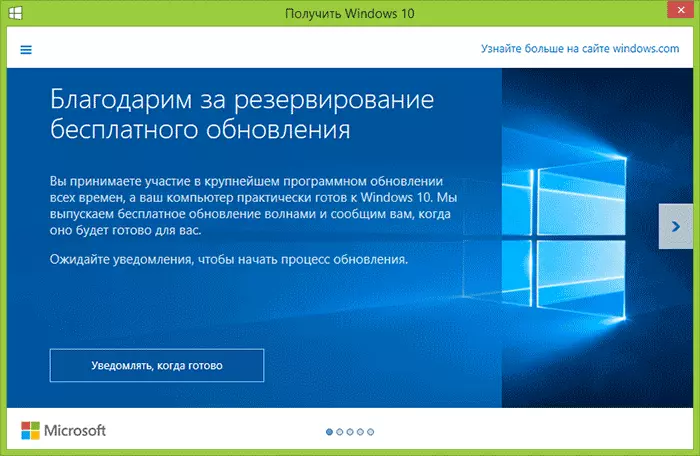
على الموقع الرسمي لشركة مايكروسوفت، وقد ظهرت نسخة جديدة من نظام التشغيل Windows 10 تركيب وسائل الإعلام أداة الخلق، والذي يسمح لك إما تحديث الكمبيوتر أو تحميل ملفات التوزيع لتثبيت نظيف.
تطبيق متاح على https://www.microsoft.com/ru-ru/software-download/windows10 في نسختين - 32 بت و 64 بت، يجب تحميل الخيار المقابلة لنظام المثبتة على جهاز كمبيوتر أو الكمبيوتر المحمول إلى هذه اللحظة.
بعد تشغيل التطبيق، سوف تعطى لك الاختيار، أول من البنود - "بتحديث هذا الكمبيوتر الآن"، كما أنه يعمل وسيتم مبين أدناه. عند تحديث باستخدام نسخة محفوظة لدى "احصل على ويندوز 10"، كل شيء سوف تكون هي نفسها، باستثناء قلة من الخطوات القليلة الأولى السابقة التحديث مباشرة.
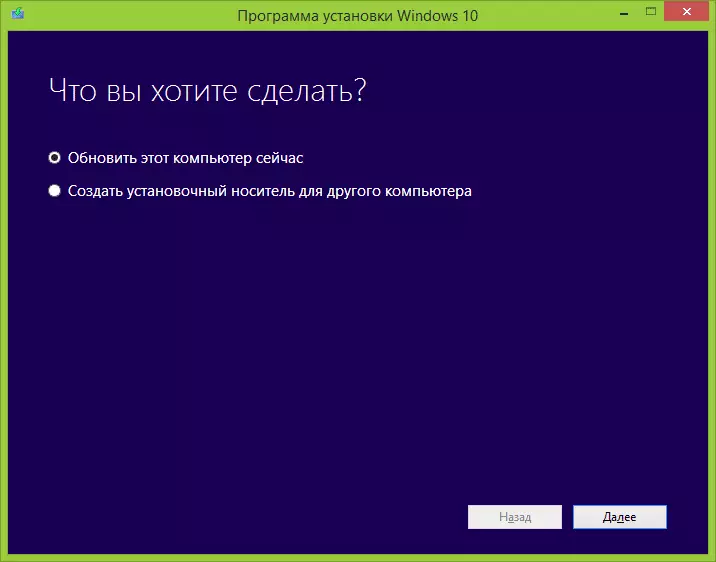
إجراء التحديث
أولا، تلك الخطوات التي تتعلق التحديثات تشغيل يدويا باستخدام "برنامج تثبيت نظام التشغيل Windows 10".
بعد اختيار "الكمبيوتر التحديث الآن"، تلقائيا بتحميل ويندوز 10 الملفات إلى الكمبيوتر، وعند الانتهاء منها سيتم "التحقق من الملفات التي تم تحميلها" و "إنشاء ويندوز 10 وسائل الإعلام" (ليست هناك حاجة بعض محرك أقراص منفصلة، وهو يحدث من الصعب على الخاص القرص). عند الانتهاء، سيتم تلقائيا بدأت عملية تثبيت Windows 10 على الكمبيوتر (نفس عند استخدام الأسلوب تحفظ).
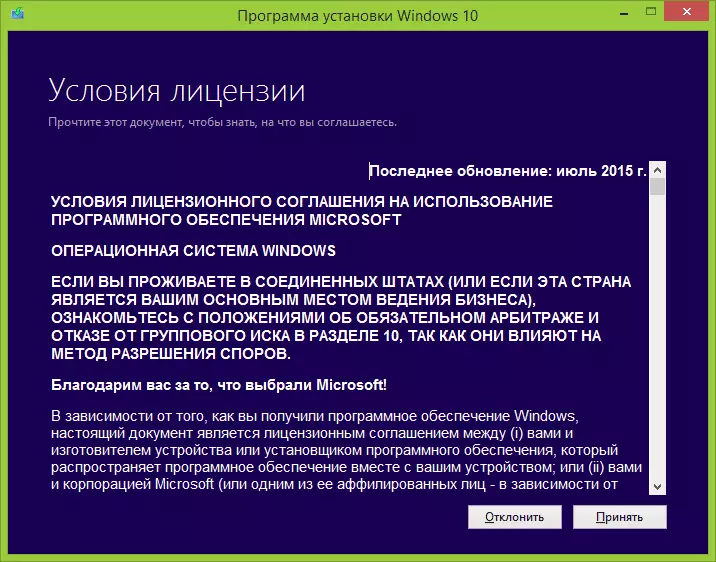
بعد قبول شروط الترخيص من ويندوز 10، فإن برنامج التثبيت التحقق من توافر التحديثات (وهي عملية طويلة بما فيه الكفاية) وسيتم عرض لتثبيت ويندوز 10 إلى حفظ الملفات الشخصية والتطبيقات (إذا كنت ترغب في ذلك، يمكنك تغيير قائمة عناصر حفظ). انقر على زر تثبيت.
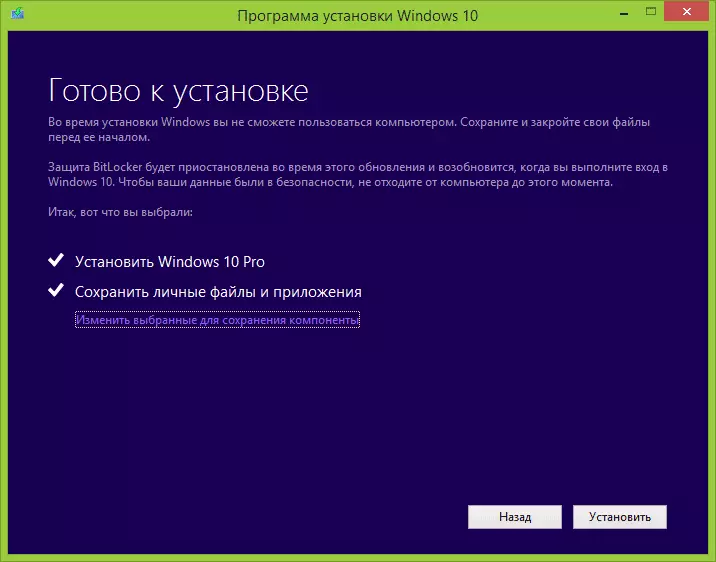
نافذة ملء الشاشة "تثبيت ويندوز 10" ستفتح، والتي سوف تظهر النقش: "سوف إعادة تشغيل جهاز الكمبيوتر الخاص بك وبعد بضع دقائق،" وبعد ذلك سوف تجد نفسك مرة أخرى على سطح المكتب (جميع النوافذ التثبيت سيتم إغلاق). ليس علينا سوى الانتظار عند إعادة تمهيد جهاز الكمبيوتر نفسه.
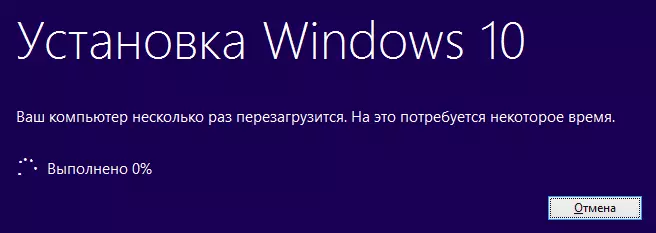
سترى ملف نافذة نسخة التقدم وتثبيت نظام التشغيل Windows 10 التحديث، يتم خلالها إعادة تشغيل الكمبيوتر عدة مرات. يرجى الملاحظة، حتى على جهاز كمبيوتر قوية مع SSD، والعملية كلها تستغرق وقتا طويلا جدا، وأحيانا قد يبدو أنه معلق.

عند الانتهاء، سوف يطلب منك اختيار حساب Microsoft الخاص بك (إذا كنت يتم تحديثها مع ويندوز 8.1) أو تحديد المستخدم.
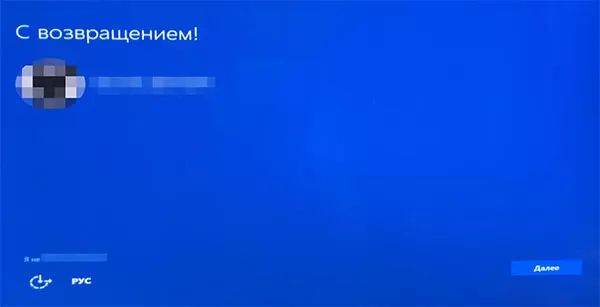
والخطوة التالية هي لتكوين ويندوز 10 المعلمات، فإنني أوصي بالنقر على "المعلمات الافتراضية الاستخدام". إذا كنت ترغب في ذلك، يمكنك تغيير أي إعدادات بالفعل في النظام المثبتة. في إطار آخر، سوف يطلب منك أن تعرف لفترة وجيزة نفسك مع ميزات جديدة للنظام، مثل طلبات الحصول على الصور والموسيقى والأفلام، وكذلك متصفح مايكروسوفت الحافة.
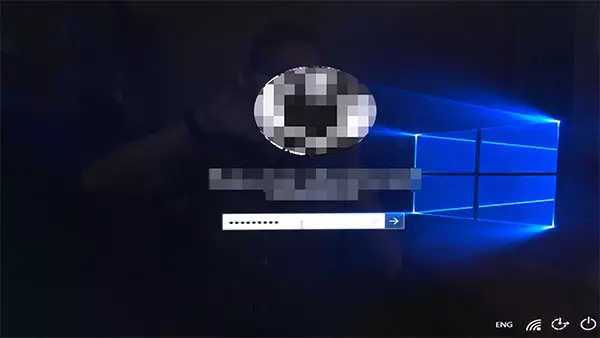
وأخيرا، سوف تظهر نافذة لتسجيل الدخول في ويندوز 10، بعد إدخال كلمة المرور في الذي، لبعض الوقت سوف يستغرق الإعدادات والتطبيقات، وبعد ذلك سوف تشاهد سطح المكتب من النظام المحدثة (جميع اختصارات على ذلك، وكذلك في شريط المهام، سيتم حفظ).

يتم تنشيط جاهزة، ويندوز 10 وجاهزة للاستخدام، يمكنك مشاهدة أن هناك جديدة ومثيرة للاهتمام في ذلك.
مشاكل عند التحديث
في سياق تثبيت التحديث إلى نظام التشغيل Windows 10 المستخدمين، في التعليقات التي ألغيت اشتراكي حول مختلف المشاكل (وبالمناسبة، إذا كنت واجهت مثل هذا، فإنني أوصي التعليقات على القراءة، قد تجد الحلول). سيتم إجراء جزء من هذه المشكلات هنا، بحيث أولئك الذين ليس لديهم الترقية يمكنهم العثور بسرعة على ما يجب القيام به.1. إذا اختفت أيقونة التحديث إلى Windows 10. في هذه الحالة، يمكنك الترقية كما هو موضح أعلاه في المقالة باستخدام الأداة المساعدة ل Microsoft، أو قم بما يلي (مأخوذة من التعليقات):
في الحالة عندما تكون أيقونة GWX مفقودة (على الجانب الأيمن)، يمكنك اتباع ما يلي: في موجه الأوامر يعمل على اسم المسؤول- أدخل wuauclt.exe / UpdateNow
- اضغط ENTER، انتظر وبعد بضع دقائق، انتقل إلى مركز Windows Update، هناك يجب أن ترى أن Windows 10 يتم تحميله. وعند الانتهاء، سيكون من المتاحة على الفور للتثبيت (تحديث).
عند حدوث خطأ 80240020 أثناء التحديث:
- من المجلد C: \ Windows \ Softwaredistribution \ تحميل وحذف جميع الملفات والمجلدات
- في موجه الأوامر، قيد التشغيل نيابة عن المسؤول، أدخل Wuauclt.exe / Updatenow واضغط على Enter.
- إذا تم بالفعل تحميل Windows 10 مع هذه الأداة، فحاول إدخال C: \ مجلد Windows $ ~ WS (الخفية) \ مصادر \ ويندوز وتشغيل setup.exe من هناك (بداية يمكن أن تصل إلى دقيقة، الانتظار).
- في بعض الحالات النادرة، قد يكون سبب المشكلة عن طريق الإعداد غير لائق في المنطقة. انتقل إلى لوحة التحكم - علامة تبويب المعايير الإقليمية - الموقع. قم بتثبيت المنطقة المقابلة لإصدار Windows 10 وإعادة تشغيل الكمبيوتر.
- إذا قمت بتنزيل Windows 10 في أداة إنشاء الوسائط التي تمت مقاطعةها، فلن تتمكن من تشغيلها من البداية، ولكنها تابع. للقيام بذلك، قم بتشغيل ملف Setupprep.exe من نظام التشغيل C: \ $ Windows. ~ WS (مخفية) \ المصادر \ Windows \ Sources
3. طريقة أخرى للمساعدة في حل المشكلات عند التحديث هي إطلاقها من قرص ISO. اقرأ المزيد: يجب عليك تنزيل صورة ISO ل Windows 10 باستخدام الأداة المساعدة ل Microsoft وتركيبها في النظام (باستخدام الوظيفة المدمجة، والاتصال، على سبيل المثال). بدء تشغيل ملف Setup.exe من الصورة، ثم التحديث وفقا لتعليمات معالج التثبيت.
4. بعد الترقية إلى Windows 10، تظهر خصائص النظام أنه لم يتم تنشيطه. إذا كنت قد قمت بتحديث Windows 10 من الإصدار المرخص لل Windows 8.1 أو Windows 7، ولكن النظام لا يتم تنشيطه، لا تقلق ولا يدخل في أي مكان إلى المفتاح من النظام السابق. بعد فترة من الوقت (دقائق وساعات)، سيتم تنشيط التنشيط، فقط خوادم Microsoft مشغولة. حول الشبكة التثبيت لنظام التشغيل Windows 10. من أجل إجراء تثبيت نظيف، يجب أولا التحديث وانتظر تنشيط النظام. بعد ذلك، يمكنك تثبيت نفس الإصدار من Windows 10 (أي بت) مع تنسيق القرص، تخطي الإدخال الرئيسي. يتم تنشيط Windows 10 تلقائيا بعد التثبيت .6. إرشادات منفصلة: خطأ Windows Update 1900101 أو 0xC1900101 عند الترقية إلى Windows 10. الانكماش كل ما تمكن من الاختيار من حلول العمل. مع حقيقة أنه ليس لدي وقت للتعامل مع جميع المعلومات، أوصي أيضا بإلقاء نظرة على ما يكتبه المستخدمون الآخرون.بعد الترقية إلى نظام التشغيل Windows 10
في حالتي، عملت مباشرة بعد التحديث، كل شيء، باستثناء برامج تشغيل بطاقات الفيديو، التي كان عليها التنزيل من الموقع الرسمي، في حين أن التثبيت كان صعبا إلى حد ما - كان من الضروري إزالة المهمة لجميع العمليات المتعلقة برامج التشغيل في مدير المهام وحذف برامج التشغيل من خلال "برامج التثبيت والإزالة" وفقط بعد ذلك كان من الممكن تأسيسها مرة أخرى.
التفاصيل الثانية المهمة في الوقت الحالي - إذا لم تكن ترغب في تحديث Windows 10، فأنت تريد العودة إلى الإصدار السابق من النظام، يمكنك القيام بذلك خلال شهر واحد. للقيام بذلك، انقر فوق أيقونة الإخطارات الموجودة على الأيمن أدناه، وحدد "جميع الخيارات"، ثم "تحديث وأمان" - "استعادة" - "استعادة" والعنصر "مرة أخرى إلى Windows 8.1" أو "العودة إلى Windows 7".
أعترف بذلك، في عجلة من أمرك لكتابة هذه المقالة، يمكنني أن أفتقد بعض اللحظات الفردية، لذلك إذا كان لديك فجأة أسئلة أو مشاكل عند التحديث، اسأل، سأحاول الإجابة.
